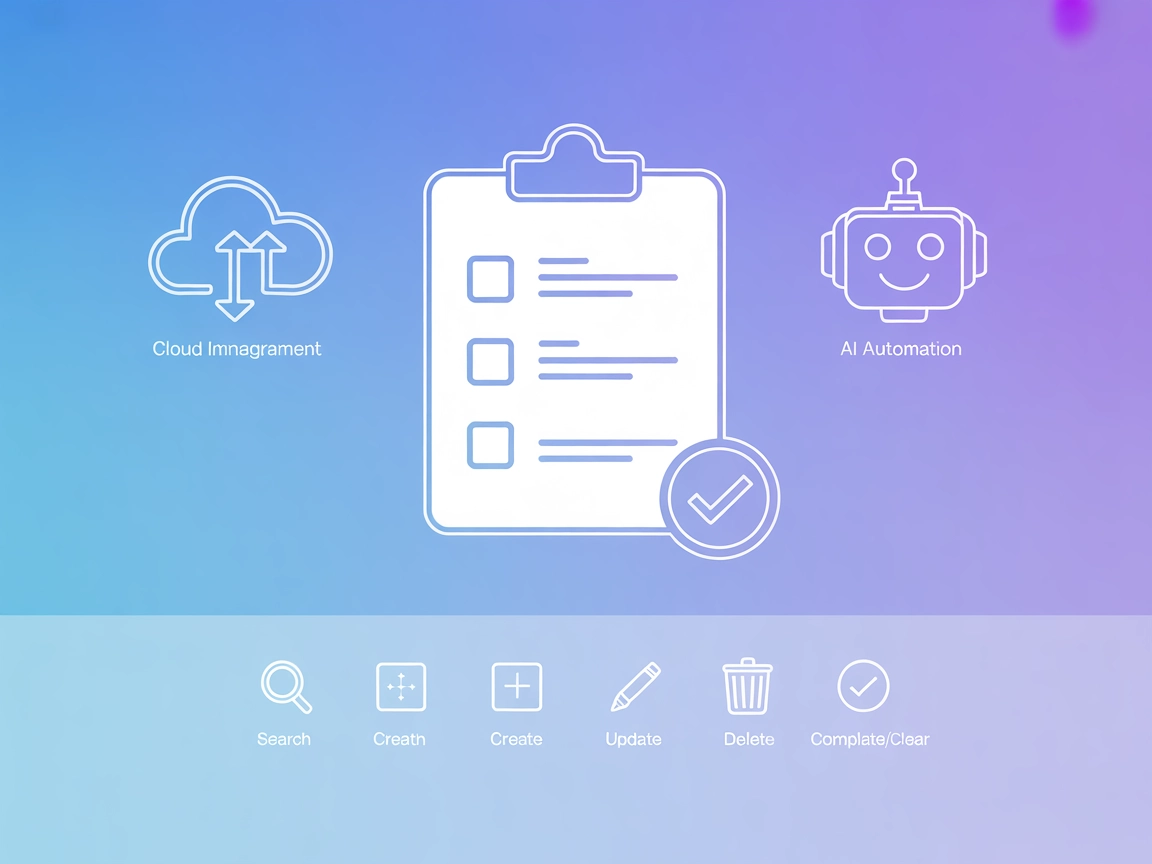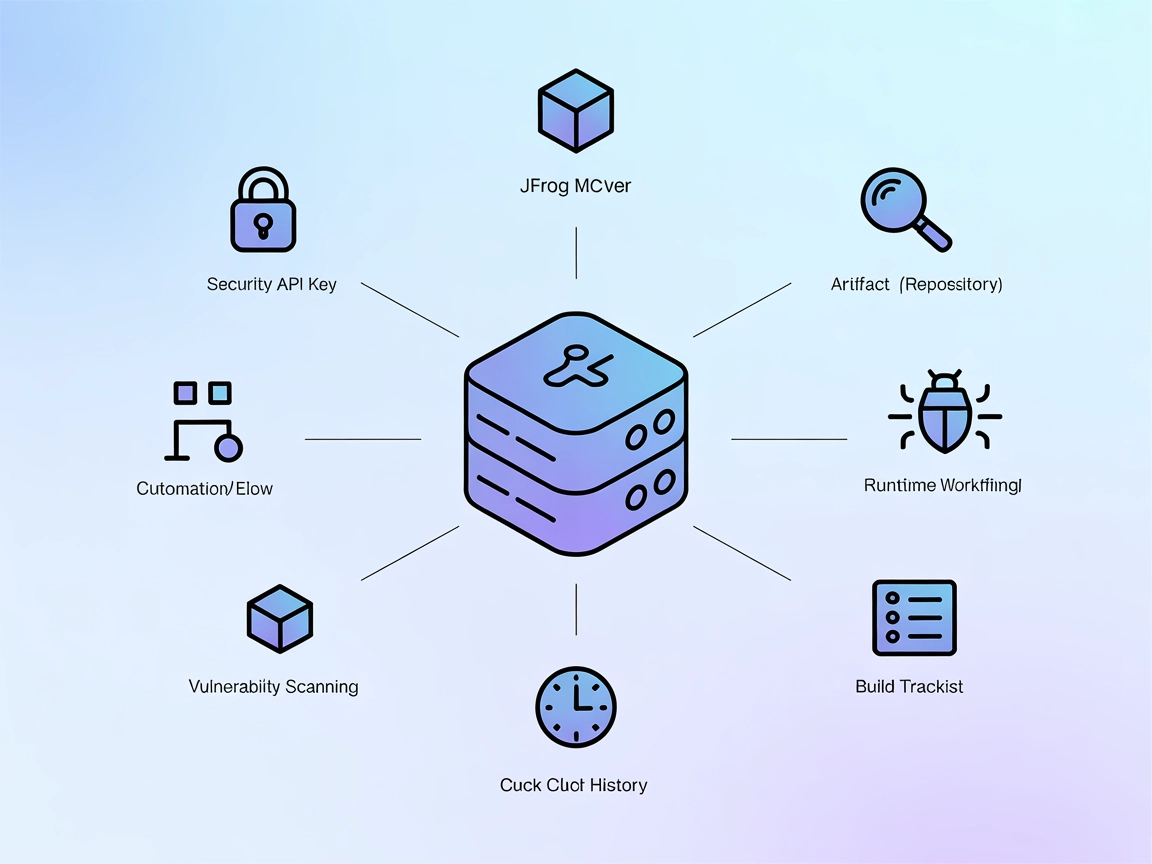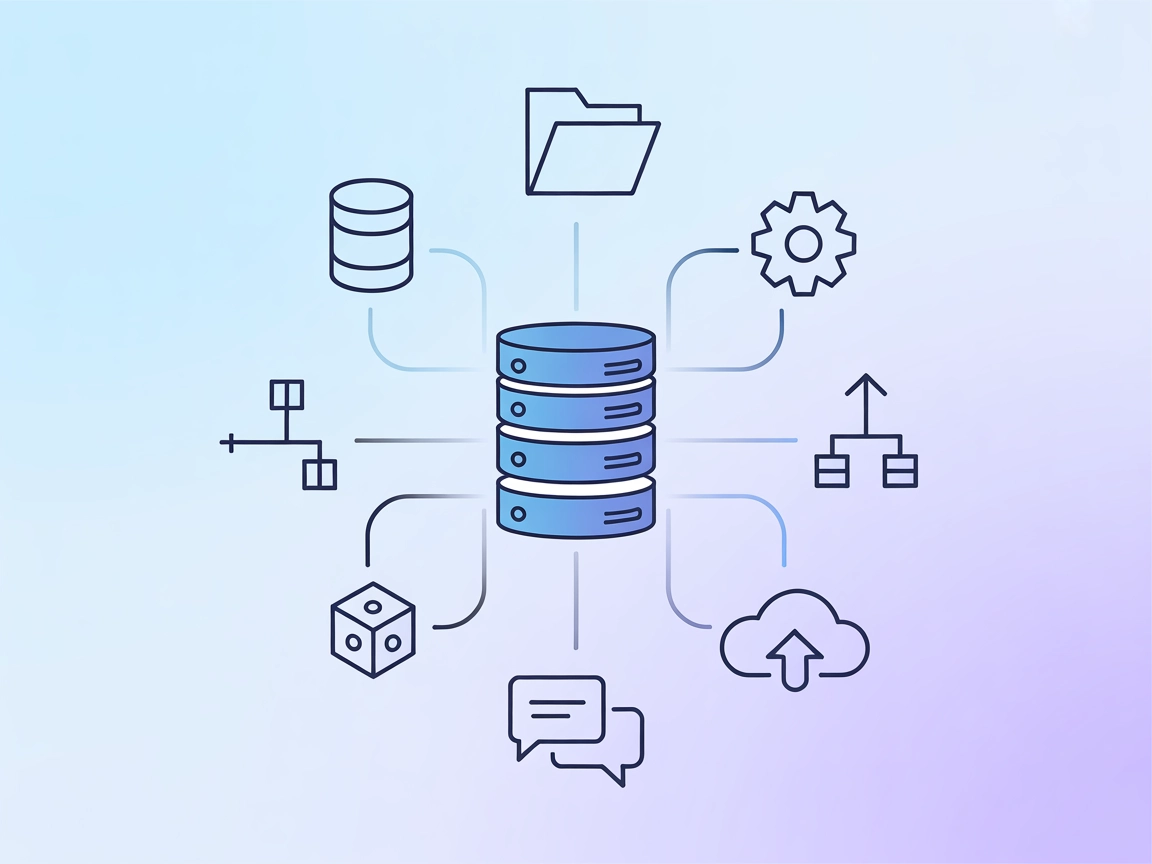Integrazione del Server Dart MCP
Integra il Server Dart MCP con FlowHunt per automatizzare la gestione dei progetti, la creazione di documenti e la sintesi delle attività tramite agenti AI.
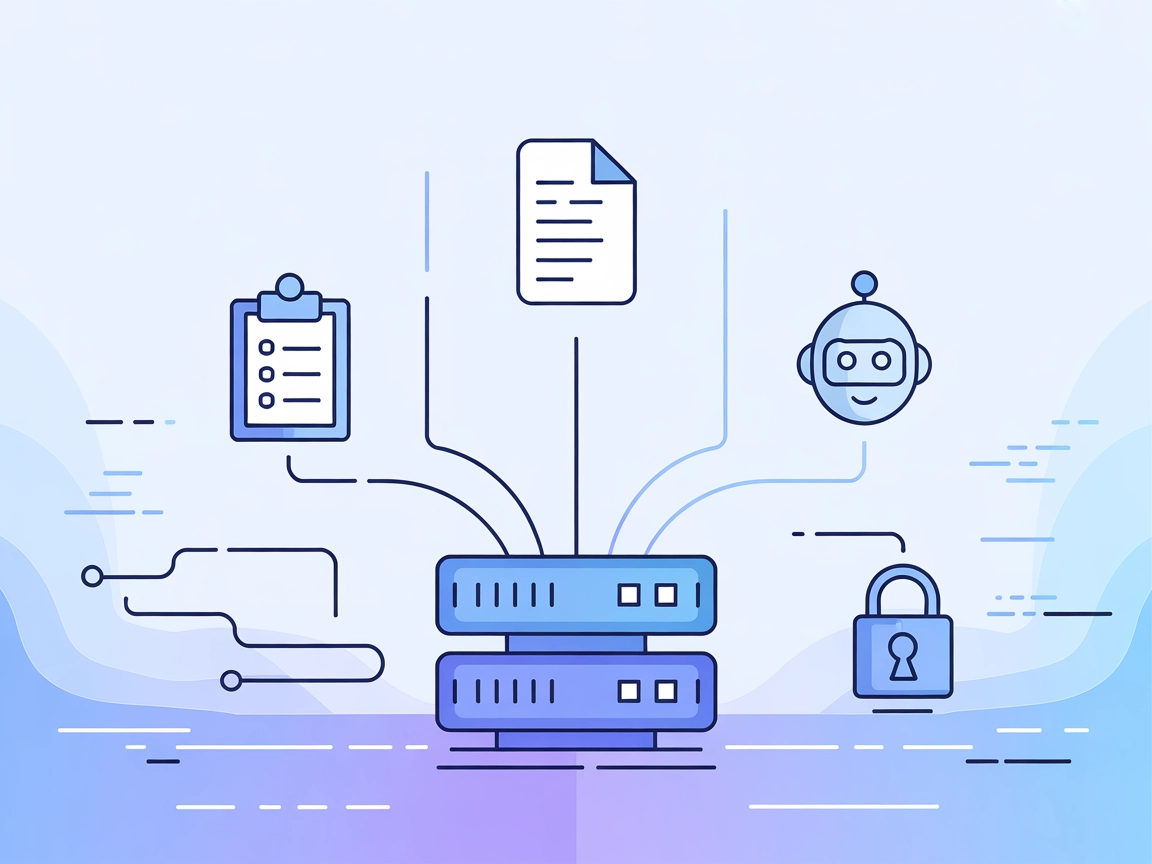
Cosa fa il Server “Dart” MCP?
Il Dart MCP (Model Context Protocol) Server è uno strumento progettato per collegare assistenti AI a fonti di dati esterne, API e servizi, semplificando i flussi di lavoro di gestione dei progetti. Agendo come intermediario, Dart MCP consente agli agenti AI di eseguire operazioni come la creazione di attività, la gestione dei documenti e la sintesi dei dati all’interno dell’ecosistema di gestione progetti Dart. Questa integrazione permette a sviluppatori e utenti di automatizzare processi ripetitivi, accedere a informazioni contestuali aggiornate e interagire in modo programmatico con attività e documentazione, migliorando produttività e collaborazione negli ambienti di gestione progetti.
Elenco dei Prompt
- create-task – Crea una nuova attività in Dart con titolo, descrizione, stato, priorità e assegnatario.
- create-doc – Crea un nuovo documento in Dart con titolo, contenuto testuale e cartella.
- summarize-tasks – Ottieni un riepilogo delle attività con filtraggio opzionale per stato e assegnatario.
Elenco delle Risorse
- (Nessun template di risorsa esplicito o risorse nominate elencati nella documentazione o nei file disponibili.)
Elenco degli Strumenti
- Gestione attività – Consente ai client AI di creare, aggiornare e gestire attività all’interno di Dart.
- Gestione documenti – Permette la creazione e l’organizzazione di documenti in Dart.
Casi d’Uso di questo Server MCP
- Automazione delle attività: Crea e assegna automaticamente attività in Dart tramite AI, riducendo l’inserimento manuale e migliorando la precisione nel monitoraggio dei progetti.
- Generazione documenti: Usa l’AI per generare e archiviare documentazione di progetto, verbali di riunione o requisiti direttamente in Dart.
- Sintesi delle attività: Crea rapidamente riepiloghi delle attività di progetto, filtrati per stato o assegnatario, così che i team possano ottenere aggiornamenti di stato in modo efficiente.
- Gestione progetti AI-powered: Integra il server MCP di Dart con assistenti AI per abilitare comandi di gestione progetti in linguaggio naturale, semplificando le operazioni per sviluppatori e responsabili di progetto.
Come configurarlo
Windsurf
- Assicurati di avere Node.js installato.
- Individua il file delle impostazioni MCP per Windsurf.
- Aggiungi il server Dart MCP all’oggetto
mcpServers:{ "mcpServers": { "dart-mcp": { "command": "npx", "args": ["@its-dart/dart-mcp-server@latest"] } } } - Salva il file delle impostazioni e riavvia Windsurf.
- Verifica che il server Dart MCP sia attivo.
Claude
- Assicurati che Node.js sia installato.
- Individua il file delle impostazioni MCP per Claude Desktop o Claude Code.
- Inserisci la configurazione del server Dart MCP:
{ "mcpServers": { "dart-mcp": { "command": "npx", "args": ["@its-dart/dart-mcp-server@latest"] } } } - Salva il file e riavvia Claude.
- Conferma che il server Dart MCP sia in esecuzione.
Cursor
- Verifica l’installazione di Node.js.
- Apri il file di configurazione MCP in Cursor.
- Aggiungi questa voce sotto
mcpServers:{ "mcpServers": { "dart-mcp": { "command": "npx", "args": ["@its-dart/dart-mcp-server@latest"] } } } - Salva le modifiche e riavvia Cursor.
- Controlla la connessione al server Dart MCP.
Cline
- Installa Node.js se non è già presente.
- Trova e apri le impostazioni MCP per Cline.
- Aggiungi la seguente configurazione:
{ "mcpServers": { "dart-mcp": { "command": "npx", "args": ["@its-dart/dart-mcp-server@latest"] } } } - Salva e riavvia Cline.
- Testa se il server Dart MCP è accessibile.
Sicurezza delle chiavi API
- Archivia le chiavi API nelle variabili d’ambiente e richiamale nella configurazione.
- Esempio:
{ "env": { "DART_API_KEY": "your-api-key" }, "inputs": { "apiKey": "${DART_API_KEY}" } }
Come usare questo MCP nei flow
Utilizzo di MCP in FlowHunt
Per integrare i server MCP nel tuo workflow FlowHunt, inizia aggiungendo il componente MCP al tuo flow e collegandolo al tuo agente AI:

Clicca sul componente MCP per aprire il pannello di configurazione. Nella sezione di configurazione MCP di sistema, inserisci i dettagli del tuo server MCP usando questo formato JSON:
{
"dart-mcp": {
"transport": "streamable_http",
"url": "https://yourmcpserver.example/pathtothemcp/url"
}
}
Una volta configurato, l’agente AI potrà utilizzare questo MCP come strumento con accesso a tutte le sue funzioni e capacità. Ricorda di cambiare “dart-mcp” con il nome effettivo del tuo server MCP e sostituire l’URL con quello del tuo server MCP.
Panoramica
| Sezione | Disponibilità | Dettagli/Note |
|---|---|---|
| Panoramica | ✅ | |
| Elenco dei Prompt | ✅ | 3 prompt: create-task, create-doc, summarize-tasks |
| Elenco delle Risorse | ⛔ | Nessun elenco esplicito di risorse nei documenti |
| Elenco degli Strumenti | ✅ | Gestione attività, Gestione documenti |
| Sicurezza chiavi API | ✅ | Esempio fornito per variabili d’ambiente |
| Supporto sampling (meno importante in valutaz.) | ⛔ | Non menzionato |
In base alla documentazione disponibile, il Server Dart MCP fornisce template di prompt chiari e descrizioni degli strumenti, con indicazioni pratiche per la configurazione su più piattaforme. Tuttavia, manca un elenco esplicito delle risorse e la documentazione su sampling/root support. Nel complesso, è ben documentato per i casi d’uso previsti, offrendo solide integrazioni per la gestione dei progetti.
Valutazione MCP
| Ha una LICENSE | ✅ (MIT) |
|---|---|
| Almeno uno strumento | ✅ |
| Numero di Fork | 19 |
| Numero di Stelle | 84 |
Domande frequenti
- Cos'è il server Dart MCP?
Il Server Dart MCP è uno strato di integrazione che collega assistenti AI alla piattaforma di gestione progetti di Dart, consentendo la gestione automatizzata delle attività, dei documenti e la sintesi dei dati in tempo reale per team e sviluppatori.
- Cosa posso automatizzare con Dart MCP in FlowHunt?
Puoi automatizzare la creazione e l'assegnazione delle attività, generare e archiviare documentazione di progetto e ottenere sintesi AI delle attività di progetto — tutto all'interno di Dart tramite linguaggio naturale o trigger di flusso di lavoro.
- Come aggiungo in modo sicuro la mia chiave API di Dart?
Archivia la tua chiave API Dart come variabile d'ambiente e richiamala nel file di configurazione MCP, ad esempio: { "env": { "DART_API_KEY": "your-api-key" }, "inputs": { "apiKey": "${DART_API_KEY}" } }
- Il Server Dart MCP supporta la gestione di documenti e attività?
Sì, Dart MCP fornisce strumenti per creare, organizzare e sintetizzare attività e documenti tramite comandi e automazioni guidate dall'AI.
- Devo modificare qualche impostazione in FlowHunt per usare Dart MCP?
Basta aggiungere il componente MCP al tuo flow in FlowHunt, configurarlo con i dettagli del tuo server Dart MCP e collegarlo al tuo agente AI per abilitare le funzionalità di gestione progetti automatizzata.
Aumenta la produttività con il Server Dart MCP
Collega il Server Dart MCP a FlowHunt e potenzia la gestione dei progetti con flussi di lavoro automatizzati e strumenti basati su AI.